Мы размещаем много фотографий на Facebook и организуем их в альбомы. Может случиться так, что мы потеряем наши локальные копии с диска, и тогда единственным местом, где мы находим наши фотографии с друзьями, будет наша галерея на Facebook. Конечно, вы захотите загрузить фотографии на диск, но, конечно, не индивидуально. В этом руководстве мы покажем вам, как загрузить целые альбомы в браузере Chrome.

Мы писали о загрузке фотоальбомов с популярных сайтов социальных сетей, включая Facebook Социальный Downloader. Он также позволяет загружать фотографии с Instagram, и если у нас нет браузера Chrome, стоит посмотреть на наш гид, как загрузить все фотографии из Facebook или Instagram в Windows.
Однако, если вы используете браузер Chrome, то, безусловно, проще и приятнее скачивать альбомы Facebook с помощью расширения браузера. В случае хром у нас есть дополнение с именем Альбом для Facebook.
Мы скачиваем альбомы Facebook непосредственно в браузере Chrome
Album Downloader для Facebook позволяет загружать альбомы одним щелчком мыши. Использование программы очень просто. Первый шаг — перейти к альбому на Facebook, который мы хотим скачать.
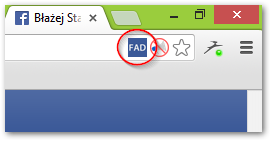
После перехода на альбом мы обращаем внимание на адресную строку в браузере. С правой стороны вы увидите синюю квадратную иконку со словом FAD (Download Album Album). Это означает, что расширение обнаружило альбом и готово его загрузить. Мы нажимаем на значок.
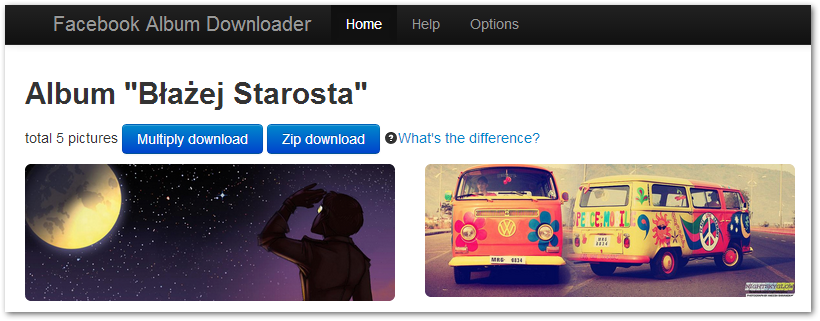
Мы переместимся на экран, где будут отображаться фотографии из выбранного альбома, а наверху мы найдем параметры загрузки. У нас есть два режима: Multiply Download и Zip Download. Первый способ загрузки всех фотографий в нашу папку загрузки. Фотографии будут сохранены отдельно в отдельных файлах.
Второй режим, в свою очередь, позволяет загружать фотографии в ZIP-пакет. Это полезно, когда вы загружаете альбомы с большим количеством фотографий и не хотите испортить их в папке «Загружено».
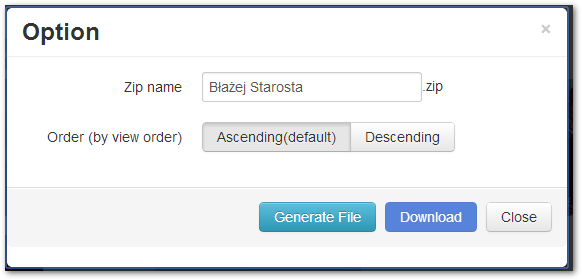
После нажатия на ZIP-загрузку мы сможем настроить имя архива. Затем нажмите «Создать». Это создаст ZIP-архив и загрузит его на диск.
Отключение рекламы в расширении
Расширение отображает объявления на Facebook (торговые предложения), но создатель дает вам возможность отключить их. Нам нужно только одноразовое изменение. На экране загрузки альбома мы видим черную полосу вверху — мы выбираем в ней «Опции».
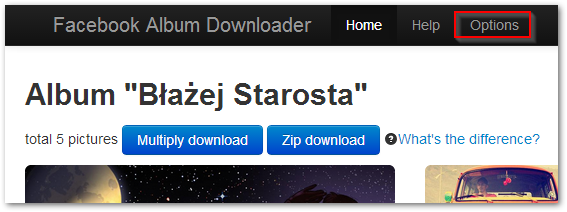
В верхней части мы находим раздел «Реклама», который по умолчанию имеет значение «Включено». Нажмите один раз на кнопку «Изменить», которая переключит параметр «Отключено», т. Е. Отключит рекламу.
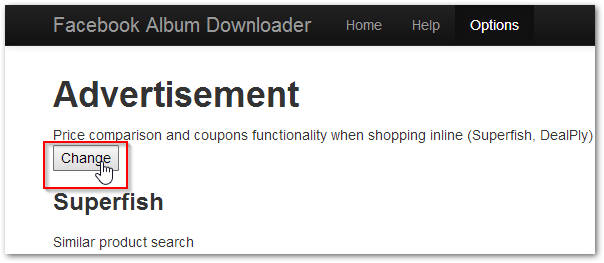
И готовые объявления больше не будут отображаться.





